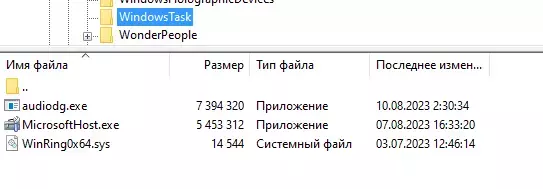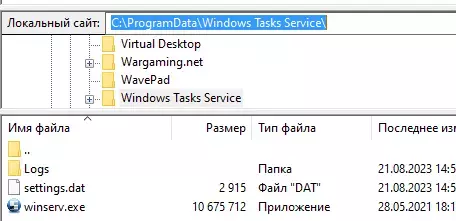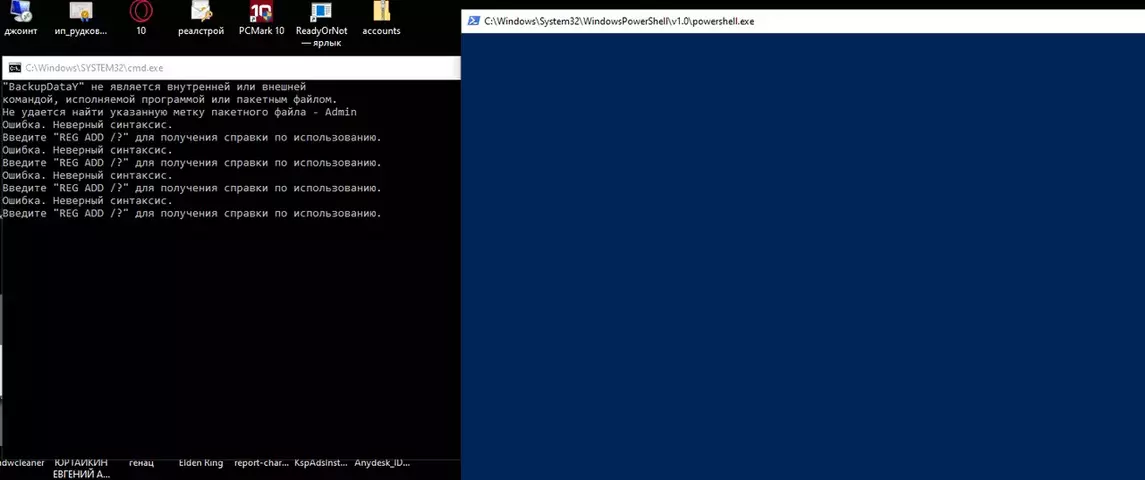begin
ShowMessage('Внимание! Перед выполнением скрипта AVZ автоматически закроет все сетевые подключения.' + #13#10 + 'После перезагрузки компьютера подключения к сети будут восстановлены в автоматическом режиме.');
ExecuteFile('net.exe', 'stop tcpip /y', 0, 15000, true);
if not IsWOW64
then
begin
SearchRootkit(true, true);
SetAVZGuardStatus(True);
end;
DeleteFile('C:\ProgramData\ReaItekHD\taskhostw.exe','64');
DeleteFile('C:\ProgramData\Microsoft\MapData\FvMhW45hz5hT6Ix\CheckGlobalU.bat','64');
DeleteFile('C:\Programdata\ReaItekHD\taskhost.exe','64');
DeleteFile('C:\Programdata\ReaItekHD\taskhostw.exe','64');
DeleteFile('C:\ProgramData\Windows Tasks Service\winserv.exe','64');
DeleteSchedulerTask('Microsoft\Windows\CheckGlobalU\FvMhW45hz5hT6Ix');
DeleteSchedulerTask('Microsoft\Windows\CheckGlobalU\RecoveryHosts');
DeleteSchedulerTask('Microsoft\Windows\CheckGlobalU\RecoveryTask');
DeleteSchedulerTask('Microsoft\Windows\Wininet\winser');
DeleteSchedulerTask('Microsoft\Windows\Wininet\winsers');
BC_ImportAll;
ExecuteSysClean;
BC_Activate;
RebootWindows(false);
end.